1、在Windows10桌面,右键点击开始菜单按钮,在弹出菜单中选择“运行”菜单项
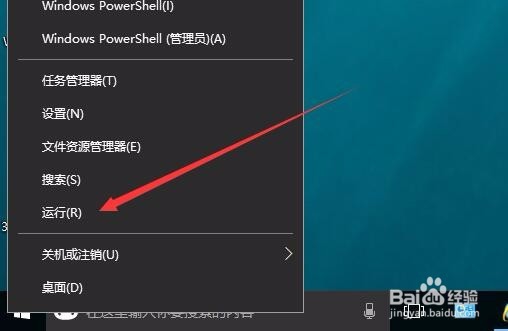
2、在打开的运行窗口中,输入命令gpedit.msc,然后点击确定按钮

3、在打开的本地组策略编辑器窗口中,依次展开“用户配置/管理模板/系统”菜单项

4、在右侧窗口中找到“不运行指定的Windows应用程序”一项,并双击该项打开其属性窗口

5、在打开的设置窗口中,选择“已启用”一项
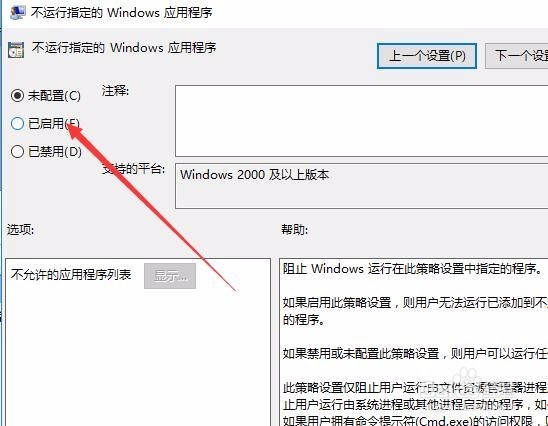
6、接着点击下面选项列表 中的“显示”按钮

7、回到Windows10桌面,右键点击要禁止运行的程序,然后选择属性菜单项

8、在打开的属性窗口中,找到目标一项,把最后的文件名复制下来,包括.exe后缀哦
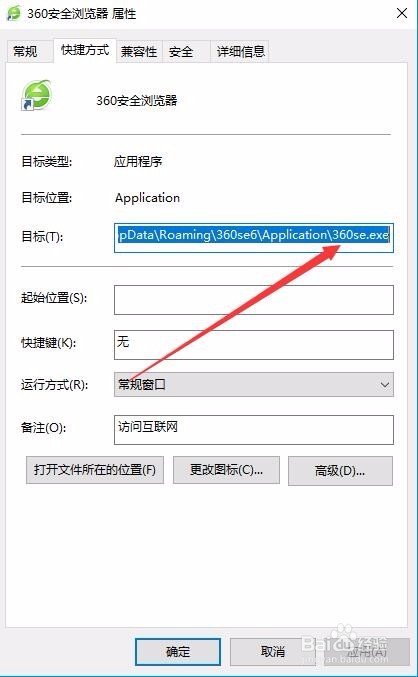
9、在出现的显示内容中把上面复制的文件名粘贴到值的文本框中,最后点击确定按钮

10、到Windows10桌面,双击刚刚被限制的程序,就会弹出该程序被限制使用的窗口了。

